“我喜歡在我的 Mac 上看電影和聽音樂,我聽說有一些 偉大的 MKV 播放器 可用的。 我不知道那些是什麼,但很多人都說我應該為我的 Mac 和所有東西安裝它。 我不知道。 我不是很狡猾,很想知道我的選擇是什麼以及 MKV 播放器實際上是什麼。 我所知道的是,如果我沒記錯的話,有很多選擇。 任何幫助將不勝感激!”
許多人將他們的 Mac 用作隨時隨地觀看電影的娛樂工具。 假設您一直在這里和那裡獲取文件,您可能遇到過 MKV 文件,這些都是很棒的多媒體容器格式。

關於 MKV 文件需要注意的一件好事是它可以在一個文件中包含音頻、視頻甚至字幕,這使得它非常方便。 不幸的是,有些媒體播放器還不能播放 MKV 文件,但不用擔心,這裡是列表 適用於 Mac 的最佳 MKV 播放器:
第 1 部分:適用於 Mac 的五個最佳 MKV 播放器第 2 部分:不錯的提示 - 不合適時正確卸載第3部分:結論
第 1 部分:適用於 Mac 的五個最佳 MKV 播放器
1。 VLC
VLC 是網上最受歡迎的播放器之一,它快速、時尚且易於使用。 很多人已經在使用它並且非常高興。 它可以播放多種格式,很少有太多文件無法使用。 絕對是 Mac 最佳 MKV 播放器之一的競爭者。 新手和老手都必須嘗試。
2.萬興播放器
這是一個非常漂亮的播放器,並且在很多用戶中越來越受歡迎。 Wondershare Player 具有非常友好的界面和多種格式,可以輕鬆播放。 它易於使用和下載,而且它當然支持字幕,並且適用於 Mac 和 Windows。 試一試,因為它當然可以免費下載和安裝。
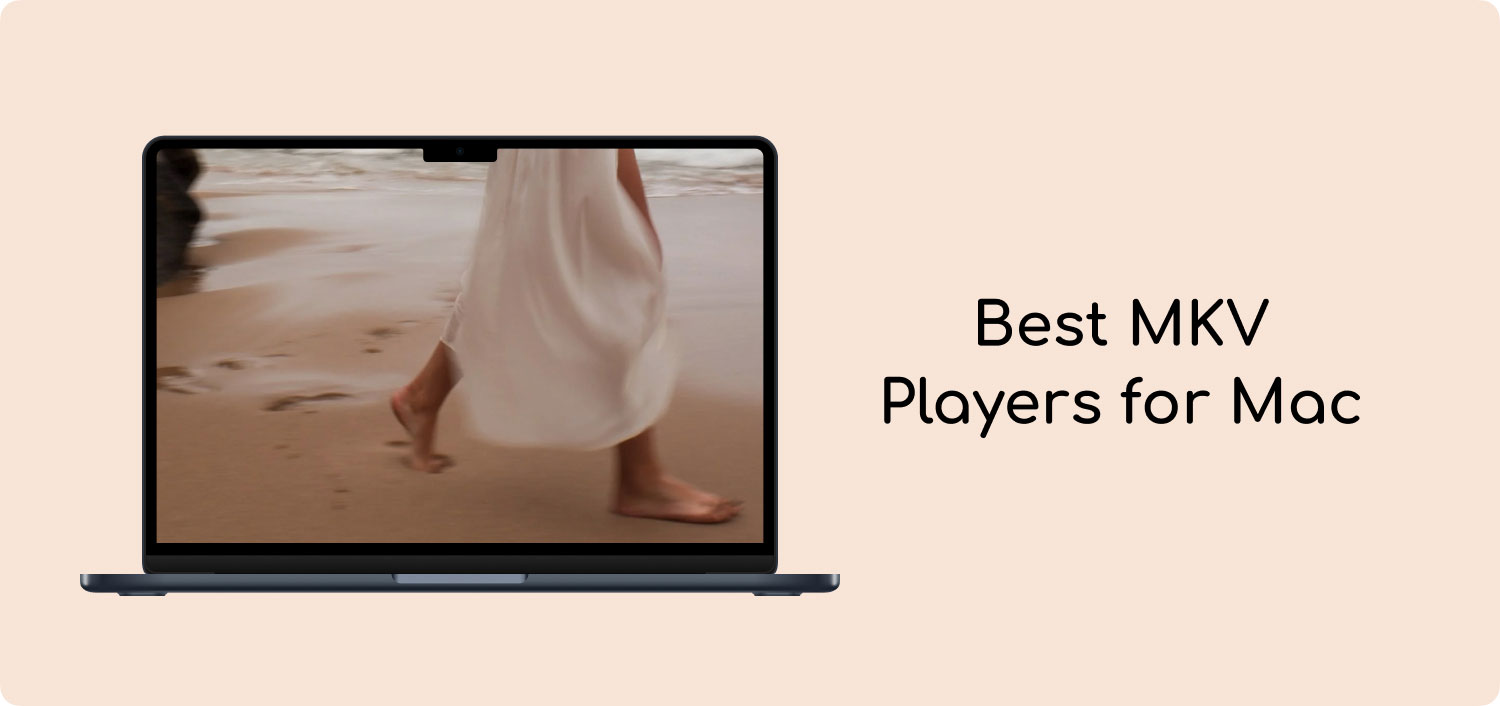
3.佩里安+QuickTime
對於那些使用 Mac 已有一段時間的人來說,QuickTime 是大多數 Mac 上安裝的默認播放器。 不過,不幸的是,QuickTime 目前無法播放 MKV 文件,而且它還有一些無法識別的格式。 對於重度媒體播放器的消費者來說,這是不行的,因此他們經常開始貨比三家以尋找其他選擇。 這就是 Perian 的用武之地。
Perian 不是傳統意義上的 MKV 播放器,而是 QuickTime 的第三方插件。 Perian 所做的實際上是允許 QuickTime 開始讀取 QuickTime 以前無法讀取的格式和文件。 您所需要做的就是下載並相應地安裝它,然後它就會在 QuickTime 上發揮它的魔力。 因此,如果您對 QuickTime 非常滿意,那麼 Perian 可能是您的不錯選擇。
4.MPlayerX
這個名字可能是一個死贈品,但 MPlayerX 是一個偉大的 MKV 播放器。 然而,關於 MPlayerX 的有趣之處在於它與 QuickTime 非常相似。 同樣,如果您確實喜歡 QuickTime 並且發現 Perian 有點太複雜而難以獲得,那麼 MPlayerX 可能就是您的最佳選擇。 界面非常簡約,這很棒,因為您在看電影時不會分心,而且它在大多數 Mac 上運行良好。
5. Mac藍光播放器
可以立即看出,Mac Blu-ray Player 幾乎適用於所有 Mac。 它不僅可以播放藍光格式,而且有一長串可以輕鬆播放的格式,當然,MKV 文件也在其中。 一個相當出色的程序,值得在 Mac 的最佳 MKV 播放器中佔有一席之地。
這些只是眾多可用選項中的一部分,可能會有更多優秀的播放器,並且每年都會開發新的 MKV 播放器,同時向現有 MKV 播放器添加新功能。 您有很多選擇,但至少上面的選項會讓您快速了解一些更受歡迎的決定。
然而,展望未來,您可能需要開始嘗試多個 MKV 播放器,然後卸載它們,但您需要確保也正確卸載它們。 為此,您可能需要繼續閱讀以確保您能夠保持 Mac 的健康。
第 2 部分:不錯的提示 - 不合適時正確卸載
Mac 用戶可以使用許多很棒的 MKV 播放器,這很好,最好的部分是,如前所述,您可以繼續嘗試任何播放器,直到您對合適的播放器感到滿意為止。 雖然它們中的大多數都是免費的,但您還必須記住,在安裝一個並 發現它不是你要找的,你應該卸載那個播放器.
你當然可以用通常的方式卸載,但這還有很多不足之處,因為它會在你的 Mac 上留下很多無用的文件,除非你知道如何手動找到它們,否則這最終會成為一個更大的問題。 另一方面,您可以隨時使用 TechyCub Mac Cleaner.
TechyCub Mac Cleaner 是一個旨在更好地維護您的 Mac 的程序,如果您正在嘗試大量的 MKV 播放器,這可能正是您所需要的。 在這些工具中 TechyCub Mac Cleaner 使用,它有一個很棒的卸載工具,它不僅可以刪除您要刪除的程序或應用程序,還可以刪除與該程序或應用程序相關的所有文件。
按照以下步驟操作以確保您已成功刪除與要刪除的 MKV 播放器相關的所有文件:
Mac Cleaner
快速掃描您的 Mac 並輕鬆清理垃圾文件。
檢查Mac的主要狀態,包括磁盤使用情況、CPU狀態、內存使用情況等。
只需點擊幾下即可加快您的 Mac 速度。
免費下載
第 1 步 - 下載並安裝 TechyCub Mac Cleaner - 只需前往官方網站,找到下載內容,然後按照必要的步驟進行操作即可。 下載時間可能會因您的網速而異,但總體而言應該不會那麼長。
第 2 步 - 開場 TechyCub Mac Cleaner - 成功安裝後,只要您打開 Mac Cleaner,它就會立即對您的 Mac 進行健康檢查。 他們說掌握信息很重要,在這方面, TechyCub Mac Cleaner 擁有它,您將快速了解 Mac 的健康狀況,並獲得關於您需要做什麼才能更好地提高其性能的重要線索。 檢查 Mac 的健康狀況後,您會看到幾個可用的選項。
第 3 步 - 選擇應用程序卸載程序 - 選擇 App Uninstaller 後,您的注意力會立即被吸引到 瀏覽 選項。 按該選項繼續。

第 4 步 - 掃描時間 - TechyCub Mac Cleaner 將請求掃描您的計算機的權限,您需要允許它並給它幾秒鐘的時間來掃描整個 Mac。 請注意,這可能需要一些時間,具體取決於數據量 TechyCub Mac Cleaner 需要掃描,完成前請不要退出程序。
第 5 步 - 選擇程序 - 也許您已經嘗試了多個 MKV 播放器並且仍然在您的 Mac 上使用它們,或者也許您只有一兩個,這無關緊要 TechyCub 麥克清潔工。 您可以簡單地選擇要刪除的程序並繼續。
第 6 步 - 打開程序 - 當您決定要卸載哪些程序時,只需單擊該程序旁邊的縮小圖標,您就會看到與該文件相關的所有其他文件。 您可以瀏覽它們,也可以只選擇全部以真正完全刪除所有文件。

第 7 步 - 確認 - 剩下的就是通過單擊確認卸載它以及與其連接的所有其他文件 清潔 按鈕。 完成後,您就大功告成了。
謝天謝地,有 TechyCub Mac Cleaner,您可以輕鬆地繼續下載並嘗試任何 MKV播放器 您想嘗試一下,然後像安裝它一樣快速卸載它。 您可以放心地使用應用程序卸載程序選項 TechyCub Mac Cleaner 將導致完全刪除 MKV Player 以及所有現在無用的相關文件,確保它不會在您的 Mac 上變成無用的垃圾以備將來使用。
第3部分:結論
能夠測試多個 MKV玩家 超級簡單,應該完成。 您需要享受您的 MKV 播放器並且它需要適合您的生活方式,如果您喜歡更簡單的顯示,貨比三家,如果您喜歡更好的選項設置,請繼續尋找。 如前所述,大多數 MKV 播放器都是免費且易於下載的,您所要做的就是找到合適的下載位置。 並擁有 TechyCub Mac Cleaner 在您身邊,準備好卸載任何 MKV 播放器總是很棒的,並且擁有許多其他可用的工具是另一個額外的好處。
